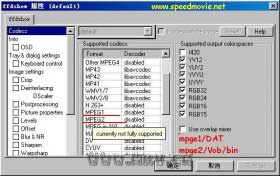一般的视频编辑软件都不支持直接编辑rm/rmvb格式视频,因此,要剪切此类视频,首先是选择合适的软件。
推荐软件: Helix RealMedia Editor
该软件功能强大,集修改信息、合并、剪切等功能于一身,操作却很简单:首先打开一个 Real 媒体文件,利用进度条上的指针来预览视频,见下图,然后确定需要剪切部分的开始时间和结束时间,填在“入”和“出”里面,分别按回车键确定,最后选择文件菜单中的“Real媒体文件另存为”,选好路径保存即可。
注意:这里有个关键帧的问题。我们在剪切RMVB视频文件时,如果切割点不在关键帧的起始位置,那会造成剪切出来的视频文件头尾受损,播放时开头和结尾会有延迟或暴音。因此推荐用Helix RealMedia Editor,在你确定好开始结束切割点以后,点击“关键帧按钮”来让软件自动
把你确定的切割点位置修正为离它们最近的关键帧起始位置,然后分别把切割点的当前时间复制到“入”和“出”里面,回车确定,这样剪切出来的RMVB文件就会很正常。
最后再补充一下关于RM/RMVB文件剪切的两点说明:
第一,鉴于关键帧的问题,目前只有Helix RealMedia Editor这个软件可以做到精确的控制,从而可以剪切出满意的作品。其他剪切软件暂时没有这个功能,只能按时间间隔不断尝试切割,直到剪切出的片断播放没有问题才好,比较麻烦。但是我们上面说过Helix RealMedia Editor这个软件兼容性不好,某些RM/RMVB文件可能不支持,因此这时我们就需要用Easy RealMedia Editor来对这些特殊的RM/RMVB文件进行剪切,因为它的兼容性最好,只是要多尝试几次,避免掉关键帧问题就好了。
第二,这两个软件同时也具有编辑RM/RMVB格式文件信息的功能,细心的朋友也许已经发现了,可以在软件界面中的“剪辑信息”里自定义或修改,我们可以只编辑信息,也可以在合并或剪切视频文件时同时进行。
总之,建议朋友们对这两个软件结合起来使用,首选用 Helix RealMedia Editor ,备用 Easy RealMedia Editor 。